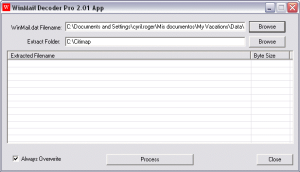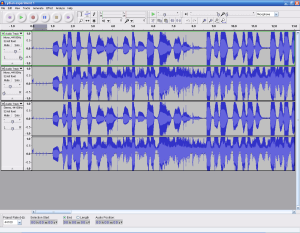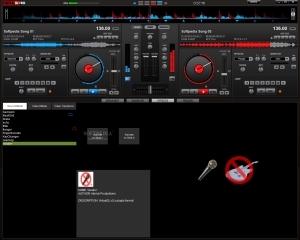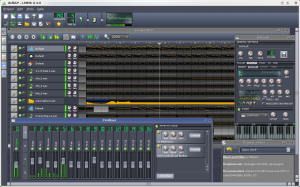In un articolo precedente abbiamo spiegato come convertre un Pdf in eBook, oggi vediamo un tipo di trasformazione diversa, spieghiamo infatti come convertire un Pdf in Jpg.
Le ragioni che spingono a volere convertire PDF in JPG sono molteplici, per esempio per estrapolare alcune belle immagini che abbiamo visto in un file PDF oppure per poter evisualizzare il file stesso da qualsiasi computer anche se non è presente Adobe Reader.
Convertire un file PDF in JPG è un’operazione abbastanza semplice e può essere effettuata sia attraverso servizi on line che per mezzo di programmi da installare sul nostro computer.
La comodità dei servizi di conversione online è da individuare nel fatto che non è necessario scaricare applicazioni e che questi strumenti sono accessibili ovunque noi siamo, anche da un internet point o dal computer di un amico. Inoltre questi servizi sono multi piattaforma, funzionando sia su Windows, che su Mac o Linux. Tra i vari siti web che consentono di convertire PDF in JPG il più conosciuto è PDF2JPG . Utilizzarlo è semplice, una volta collegati si seleziona il PDF da convertire, con il limite massimo di 1 file da 25MB, si seleziona la qualità delle immagini che si desidera ottenere e, al termine della procedura, sarò possibile visualizzare il file JPG e procedere al download.
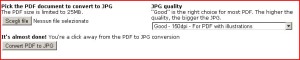
Se invece non vogliamo avere limiti relativamente alla dimensione dei file da convertire o non desideriamo dipendere dalla presenza o meno di connessione Internet, segnaliamo FM PDF To JPG Converter Free, programma disponibile su piattaforma Windows XP, Vista, Windows 7, 8 sia a 32-bit che a 64-bit. Questo strumento per converire PDF in JPG converte il PDF in una o più immagini senza alterare la formattazione del documento originale e funziona anche per quei PDF che sono protetti da password.
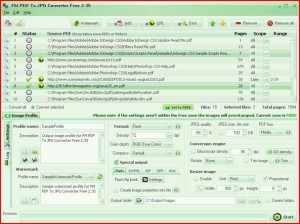
Una volta scaricato e installato il programma, dopo averlo lanciato per aprirlo, clicchiamo sul pulsante Add PDF, in alto al centro, e selezioniamo il file PDF che vogliamo convertire in JPG. Alla voce Output folder indichiamo dove vogliamo vengano salvate le immagini risultanti dal procedimento di conversione e infine con Start diamo il via all’operazione.
Se avessimo incontrato problemi con l’installazione del programma per convertire PDF in JPG, con molta probabilità, ciò è dovuto alla mancanza di Java nel PC. In questo caso provvediamo al suo download o al suo aggiornamento direttamente dal sito ufficiale di Java.
Come abbiamo visto per la soluzione online, anche FM PDF To JPG Converter Free consente l’impostazione della qualità delle immagini che andiamo a convertire. A tale scopo agiamo sulla barra di regolazione denominata JPEG Settings. Infine, grazie all’apposito campo Page Range, possiamo selezionare il Range ovvero le singole pagine o l’intervallo di pagine che intendiamo convertire per limitare la conversione solo ad alcune parti del documento .
Trasformare un file PDF in un’immagine JPG è quindi molto semplice.